クイズは、特定の科目やレッスンに関する知識やスキルを効率的に確認するのに役立つため、指導と評価に不可欠な要素です。長年にわたり、クイズはさまざまな形式をとってきました。特にここ数年は、クイズが環境に素早く適応する必要があり、すぐにオンライン形式になったため、クイズはより便利で、多くの人にとってアクセスしやすくなりました。
現在、オンライン クイズはクイズを実施する一般的な方法であり、教育者やインストラクターがオンラインで効率的にクイズを作成できるように、さまざまな種類のソフトウェアが作成されています。そして、最も価値があり人気のある方法の 1 つは、Google ドライブを使用することです。
Google Drive とは?
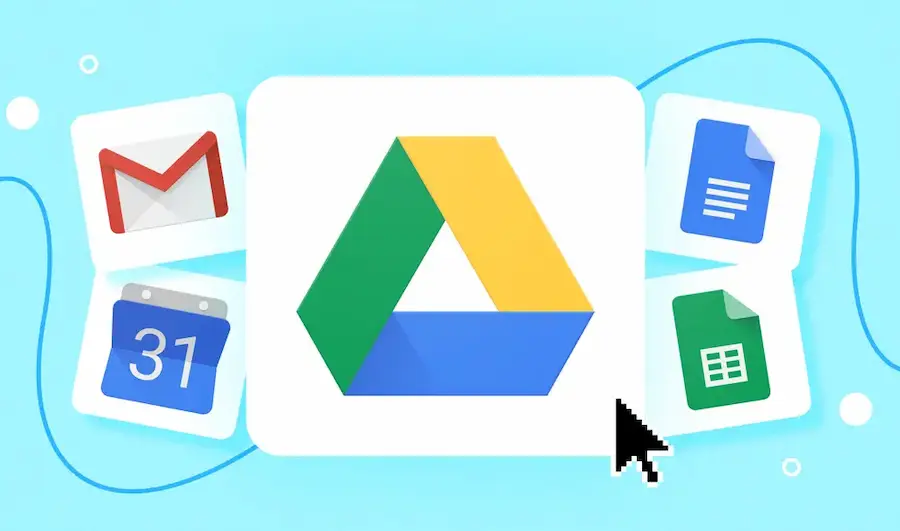
Google は広く知られている検索エンジンですが、近年ではより複雑なソフトウェアへと用途が広がり、今では単なる検索エンジンでありながら、Microsoft などと競合するソフトウェアとなっています。Google は、オンラインでもオフラインでもアクセスできる Word 文書、Excel、PowerPoint などを作成しました。 Google が作成した最も便利でよく使われているソフトウェアの 1 つが Google ドライブです。
Google ドライブはクラウド ファイル ストレージです。インターネット上に保存されるため、物理ドライブを使用しないファイル ストレージであり、アカウントを知っていてインターネットに接続していれば、どこからでもアクセスできます。クラウド上にあるため、外出先でファイルを共有、保存、編集することも簡単です。共有機能は、Google ドライブの最も人気のある機能の 1 つですが、物理ドライブでは難しいです。Google ドライブでは、セキュリティを更新するだけでアクセスできるようになるからです。個人、グループ、またはリンクを持っている人なら誰でもアクセスできます。
知っておくと便利な情報
コーディングなしで自動採点クイズ/評価を作成 – OnlineExamMaker を今すぐお試しください!
Google ドライブのこの機能により、物理的な移動と比較すると不可能だった、多数のファイルを瞬時に共有できます。Google ドライブのもう 1 つの利点は、どこからでもどのデバイスでもアクセスできることです。スマートフォンからアプリをダウンロードしてアクセスしたり、ラップトップや PC にログインしたりできます。Google ドライブは、Google ドキュメント、スプレッドシートなどの他のソフトウェアと連携して最適に機能します。クイズを作成する場所は Google フォームです。これにより、Google ドライブとソフトウェアを使用すると、特にグループでの作業が容易になります。メモリやファイルは Google ドライブに自動的に保存されるため、失われる心配なく同時に編集して共有できます。
高度なクイズ作成ソフトウェア – OnlineExamMaker

多くの機能を備えた Google Drive とは異なり、OnlineExamMaker は試験の作成と指導に特化した リモート クイズ ソフトウェア であり、試験の作成をよりアクセスしやすく、より優れたものにする複数のツールと機能を備えているため、より優れています。
OnlineExamMaker は、時間と労力を効率的に節約し、より重要なタスクに集中しやすくする機能により、多くの教師やインストラクターに人気があります。機能には、膨大な質問バンク、簡単な試験作成、試験結果とレポートの分析、AI による不正防止システムなどがあります。不正行為防止機能は、Google ドライブや OnlineExamMaker とは異なる重要な機能の 1 つです。この機能は、解決策がほとんどない Google ドライブに比べて、クイズの整合性を確保し、より簡単かつ強力に不正行為を検出します。
OnlineExamMaker で次のクイズ/試験を作成する
OnlineExamMaker は、スケーラブルな安定性のおかげで大規模な使用にも対応できる強力なツールであり、ソフトウェアの高いセキュリティによりプライバシーが保護されます。共有して作成したい場合は、収益化オプションが用意されているため、クイズやコースを通じて収益を得ることもできます。
全体として、OnlineExamMaker は、クイズや授業の作成に必要なすべての機能を備えているため、クイズ、試験、評価のすべてのニーズに最適なソリューションです。
Google ドライブでのクイズ作成の手順ガイド
Google ドライブを使用してクイズを作成すると、クイズを作成する際の利便性と快適さを保証するさまざまな利点があります。以下は、Google ドライブでクイズを作成するための手順です
1. Google ドライブを作成する
Google ドライブを作成するには、まず Google でアカウントを作成する必要があります。まず Google ドライブを検索し、アカウントを作成してから情報を入力すると、これが可能になります。Google アカウントを作成すると、自動的に Google ドライブが作成されます。
Google ドライブ:
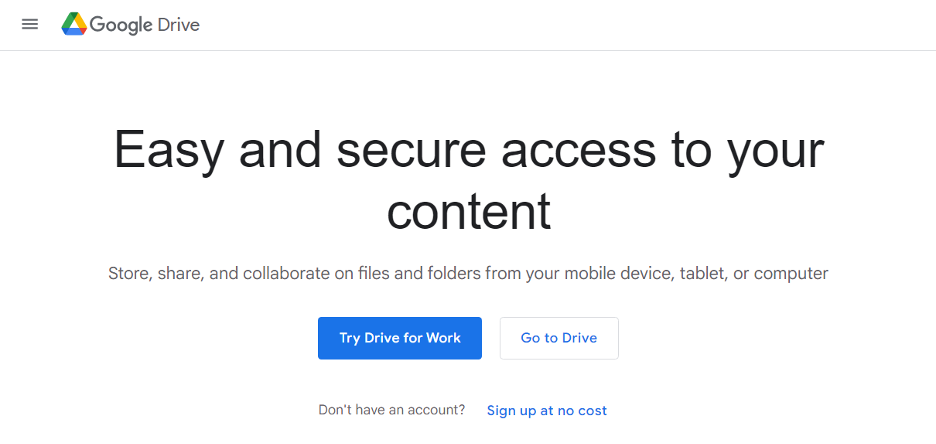
ここでアカウントを作成します:
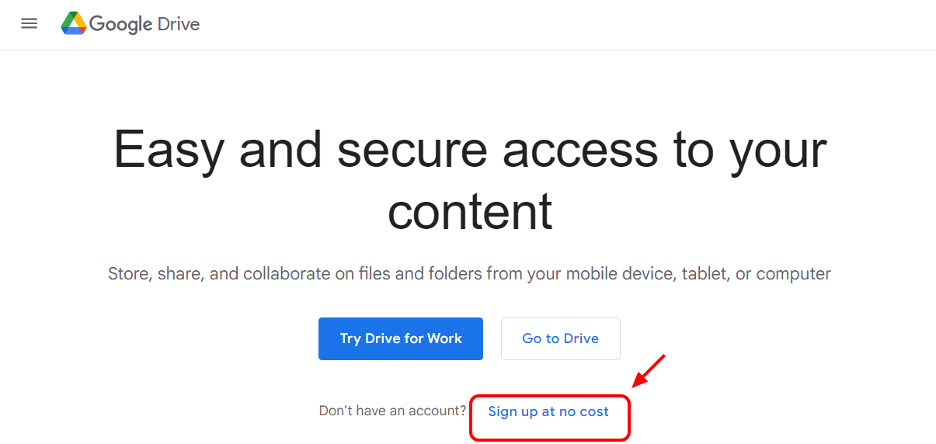
2. Google フォームを選択
Google ドライブで、新規ボタンを選択し、Google フォームを選択します。クイズ作成の始まりです
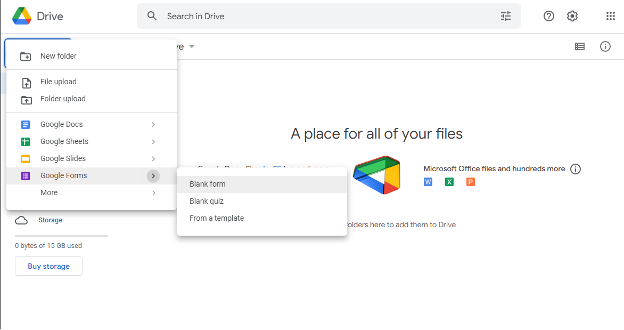
3. Google フォームの作成
Google フォームを選択すると、新しいウィンドウが表示され、そこでクイズ名を作成し、テーマを選択できます。
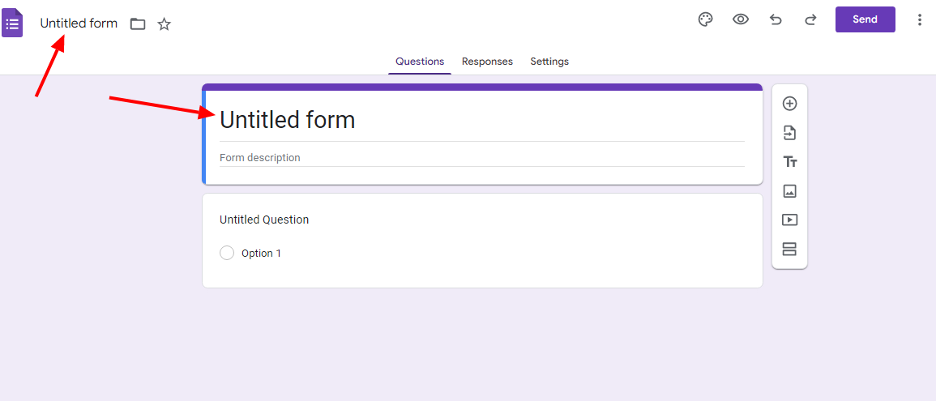
4. クイズの質問の作成
Google フォームでは、フォームにアイテムを追加して、クイズに質問やアイテムを追加できます。質問の種類を変更できるメニューもあります。複数選択、エッセイ、識別、真偽のいずれかを選択できます。
質問を追加
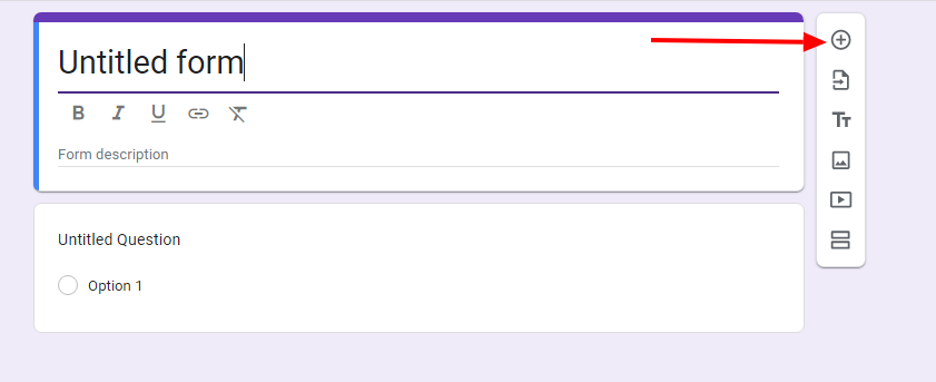
質問タイプのメニュー
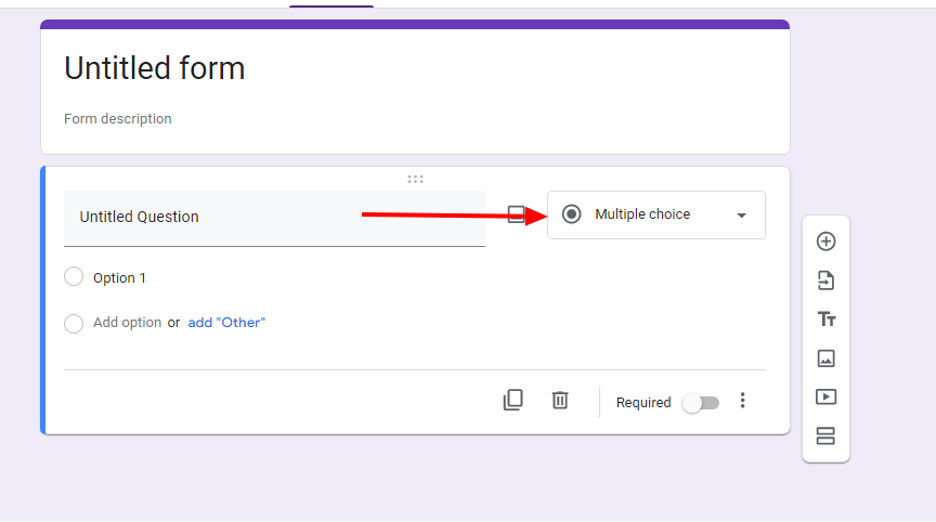
5. クイズを整理する
Google フォームには、クイズやタイトル区切りにページを追加するオプションがあり、フォームをさまざまなトピックや質問タイプに整理するのに役立ちます。
タイトル区切りを追加する場合
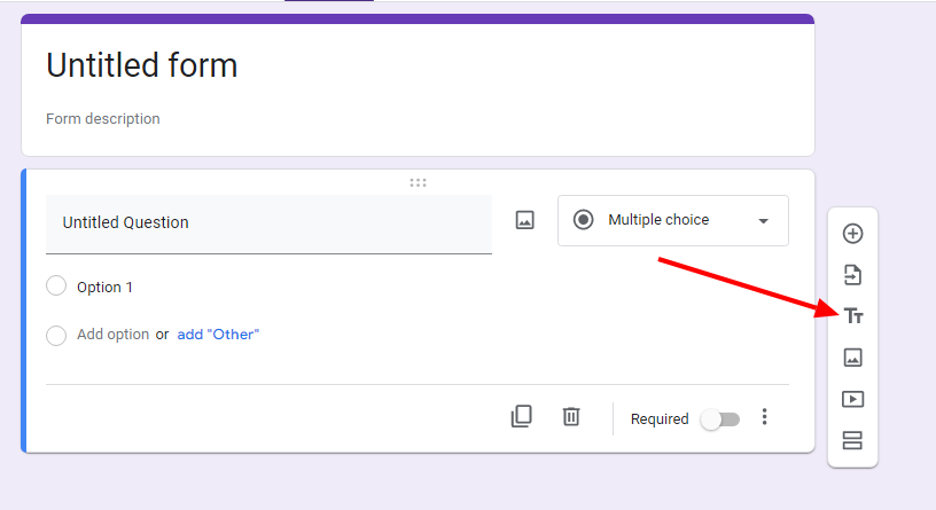
ページを追加する場合
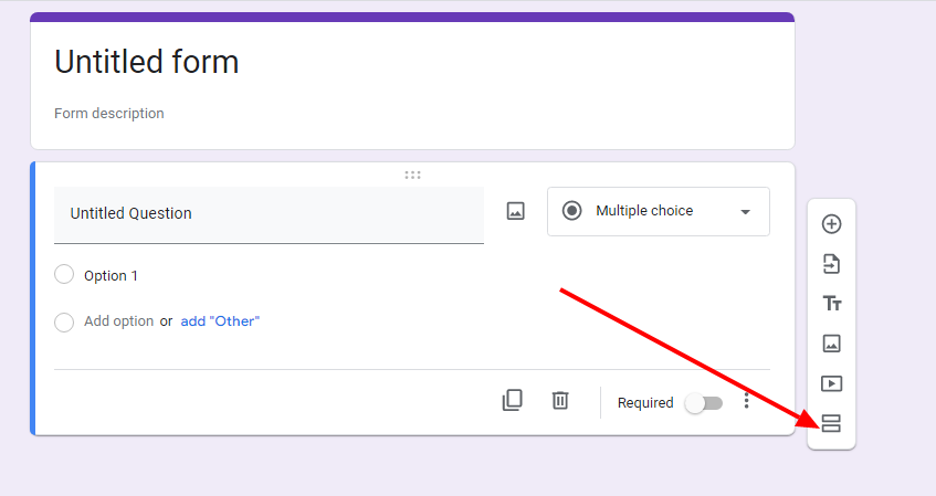
6.クイズをパーソナライズする
Google フォームでは、フォームにカラー テーマを追加するオプションがあり、フォームの魅力を高め、適切な対象者をターゲットにするのに役立ちます。これを行うには、ページ上部のテーマ ボタンを選択します。
カラー テーマと画像

7. 画像と動画の追加
フォームに画像と動画を追加することもできます。これを行うには、写真の場合は画像アイコン、動画の場合はリンク アイコンを選択します。
画像の追加
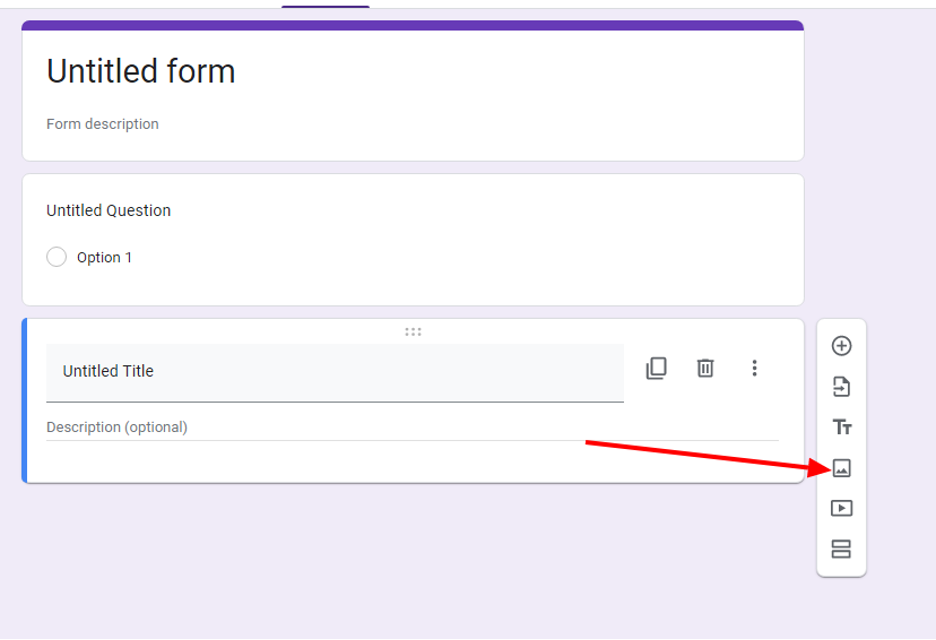
ビデオの追加
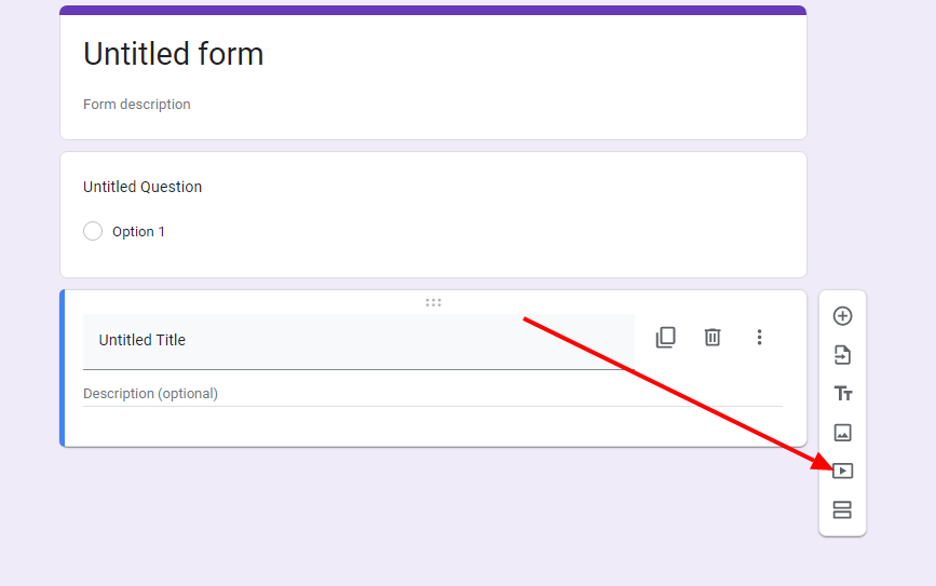
8番目。設定を修正する
画面の設定ボタンをクリックして、クイズを複数回提出するように設定したり、時間制限や進行状況バー、試験の期限を設定したりします。
設定オプション
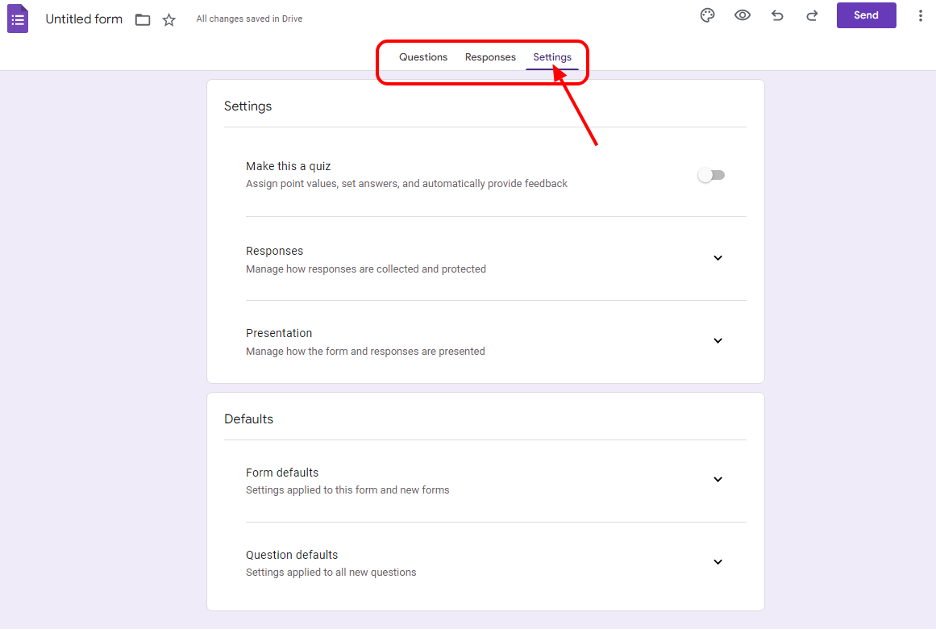
9番目。クイズの共有
すべての質問と設定が完了したら、クイズの重要な部分はそれを共有することです。幸いなことに、Google ドライブを使用すると簡単に共有できます。画面上部の送信ボタンをクリックするだけです。メールで送信したり、Web サイトに埋め込んだり、リンクを介して共有したりできます。
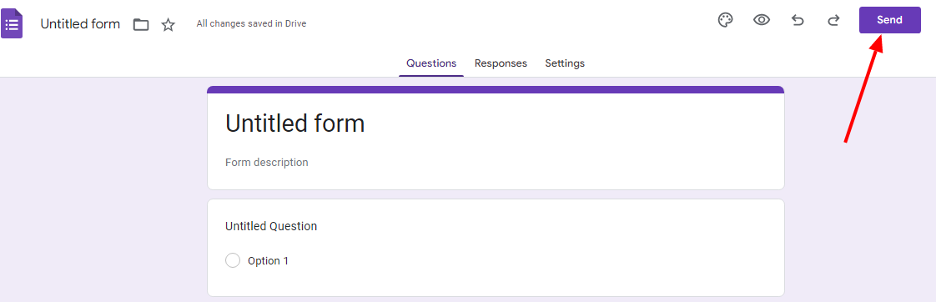
10 番目。結果の確認
Google フォームには自動採点システムがあり、簡単に成績を確認したり、結果に基づいて分析したりできます。これを確認するには、フォームをクリックして、回答タブをクリックします。ここですべての結果を確認できます。ダウンロード可能なスプレッドシートに結果を入れることもできます。
回答タブ
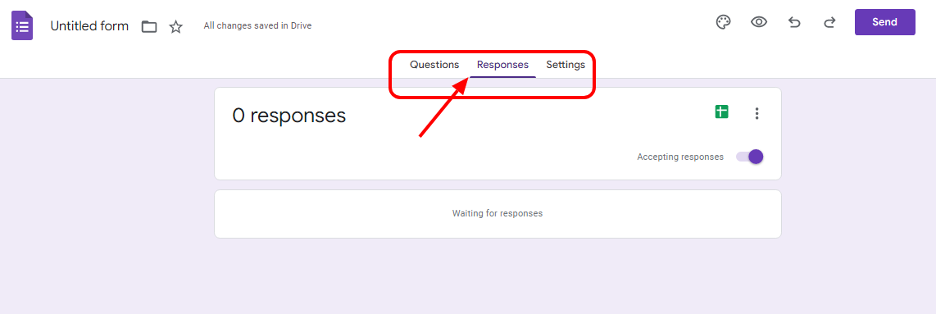
OnlineExamMaker で次のクイズ/試験を作成する